
Siellä on siisti valikko, jota usein kutsutaan Tehokäyttäjä tai WinX valikossa piilotetun Windowsin 10 työpöydällä. Mitä haluat kutsua sitä, tämä valikko on erittäin hyödyllinen. Tässä mitä se on ja miten löytää se.
Mikä on Tehokäyttäjä käytetään?
Virta Käyttäjävalikko on, sen alkeellisinta, kontekstivalikko, joka tarjoaa nopean pääsyn joihinkin Windows 10: n kehittyneempi tai usein käytettyjen ominaisuuksia. Virta Käyttäjävalikko otettiin käyttöön Windows 8 ja siirrettiin Windows 8.1 ja Windows 10, koska sen suosio, jossa uusia päivityksiä ja ominaisuuksia, tietenkin.
Tässä lista mitä on Tehokäyttäjä valikosta oletuksena, yhdessä pikanäppäin että voit käynnistää ohjelman valikosta:
- Sovellukset ja ominaisuudet (F): Avaa Sovellukset & amp; Ominaisuuksia asetukset-sovelluksessa.
- Mobility Center (B): Avaa Windows Mobility Center, paikka, jossa nopeasti säätää tiettyjä audial, visuaalinen, ja akun asetukset.
- Virta-asetukset (O): Avaa Power & amp; Nuku Asetukset-sovelluksessa.
- Tapahtuman katselija (V): Avaa tapahtumientarkastelun, joka esittää log-sovelluksen ja järjestelmän viestejä.
- Järjestelmä (Y): Näyttää järjestelmän tiedot koneesi Asetukset-sovelluksen.
- Laitehallinta (M): Avaa Laitehallinta, jonka avulla voit määrittää ja / tai vianmääritys tietokoneista.
- Verkkoyhteydet (W): avaa verkon tilan tiedot Asetukset-sovelluksessa.
- Levynhallinnointi (K): Avaa Levynhallintaa jonka avulla voit hallita levyt ja asemat.
- Tietokoneen hallinta (G): Avaa Tietokoneen hallinta, ominaisuus, joka sisältää admin työkaluja, kuten Tapahtumienvalvonnan ja Levynhallinta.
- Windows PowerShell (I): Veneet PowerShell.
- Windows PowerShell Admin (A): Veneet PowerShell järjestelmänvalvojana.
- Task Manager (T): Avaa Tehtävienhallinta, joka näyttää resurssien käyttöä ja prosessi tilastoja.
- Asetukset (N): Avaa Windowsin asetukset-sovelluksessa.
- Tiedoston Explorer (E): Avaa File Explorer.
- Hae (S): Avaa Windows Search ja paikkoja kohdistin hakupalkkiin.
- Juosta (R): Avaa Suorita, ominaisuus, jonka avulla voit avata kansioita ja ajaa ohjelmia komennoilla.
- Sammuta tai Kirjaudu ulos: (Ensimmäinen painamalla U ja paina i Kirjaudu ulos, S Sleep, U Sammuta tai R uudelleen).
- Desktop (D): Vähentää kaikkea.
Voit myös muokata mitä näkyy Tehokäyttäjä valikko Asetukset-sovelluksen, mutta vaihtoehdot ovat erittäin rajalliset. Täydellisen räätälöinnin Power User valikosta vaatii kaivella ja tehdä muutoksia Windowsin rekisterin .
Mutta tietää mitä on Tehokäyttäjä valikko ei ole väliä, jos et tiedä, miten käyttää sitä.
Miten löytää Tehokäyttäjä valikko
Tähän on kaksi yhtä yksinkertaisia tapoja käyttää tehokäyttäjän valikosta. Jos olet fani Näppäimistön pikavalinnat Paina Windows + X (siis lempinimi ”WinX” valikko). Tehokäyttäjät valikko avautuu.
Toinen tapa on juuri oikea-napsauttamalla Käynnistä-valikkoa vasemmassa alakulmassa työpöydän.
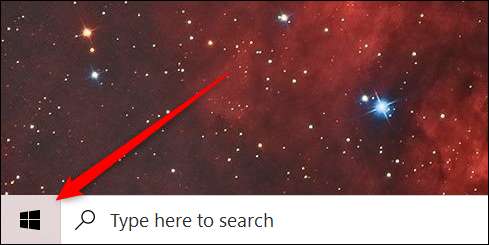
Tehokäyttäjät valikko avaa.

Joten nyt tiedät mitä Tehokäyttäjä valikko on ja miten käyttää sitä. Microsoft on tunnettu piilossa siisti ominaisuuksia sen Windows-käyttöjärjestelmä, ja Tehokäyttäjä valikko on kaukana ainoa.
Liittyvät: Mikä on "God Mode" Kansio Windows 10, ja miten sen käyttöön?







